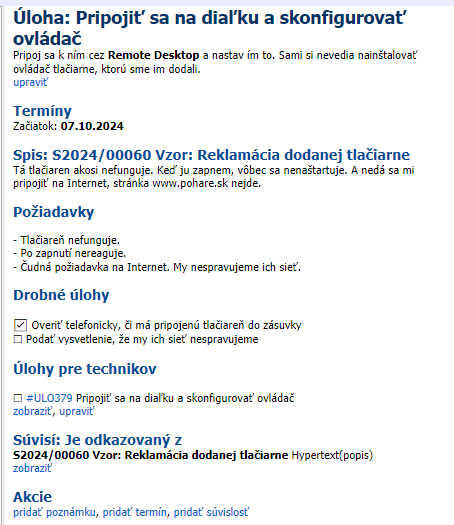Ako vytvoriť úlohy priamo z obsahu spisu
Teraz sa budeme venovať nášmu spisu z predchádzajúceho článku. Skončili sme v okamihu, keď sme v obsahu mali zapísaný základný zoznam úloh. Budeme pracovať priamo s týmto obsahom a budeme odtiaľ vytvárať úlohy pre ostatných kolegov. Nebudeme sa venovať priamemu vkladaniu úloh na záložke Úlohy.
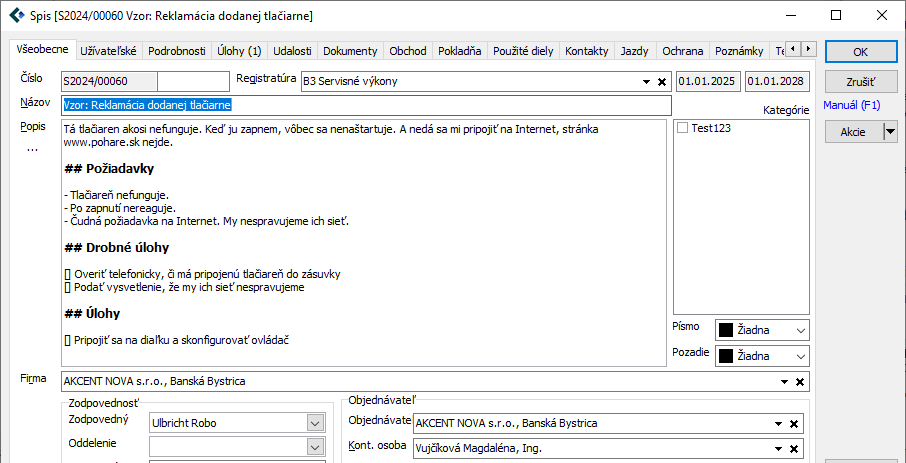
Ako vytvoriť novú úlohu z označeného textu
Znovu otvoríme dialóg spisu a urobíme drobné úpravy v texte. Uvedomili sme si, že túto úlohu budú musieť vyriešiť technici. Takže zmeníme slovo Úlohy na Úlohy pre technikov. Označíme text pomocou myšky a použijeme funkciu menu pravého tlačidla myšky Označený text/Nová úloha s hypertextom.
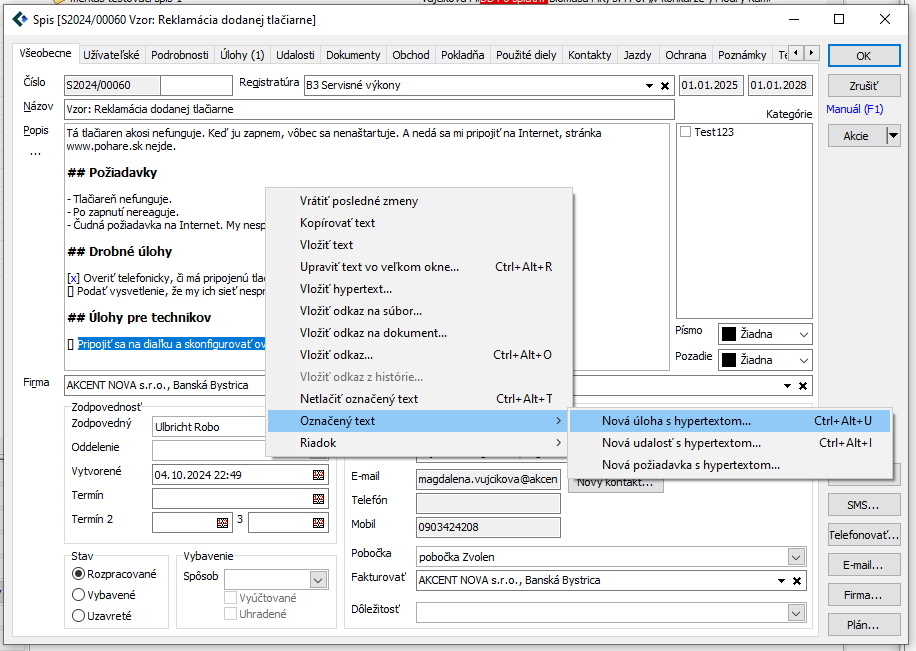
Program zobrazí dialóg pre novú úlohu. Označený text použije ako názov pre úlohu. Vy už len nastavíte začiatok úlohy, do obsahu doplníte, čo presne má technik urobiť a vyberiete zodpovedného spomedzi technikov. Potvrdíte tlačidlom OK. Nová úloha sa vloží do spisu. Všimnite si, že sme slovo Remote Desktop uzatvorili medzi dvojité hviezdičky. To je inštrukcia pre infobox, že má daný text vykresliť tučným písmom.
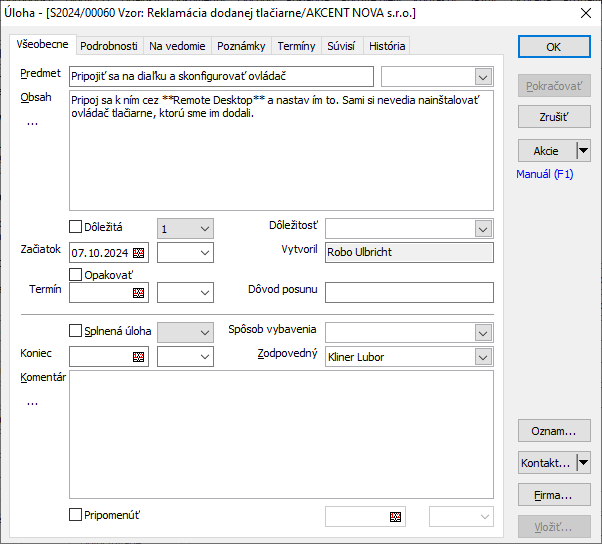
Po vložení úlohy program automaticky upravil označený text a doplnil do neho hypertext. Ak by ste zmenili názov úlohy, upravil by sa aj samotný text. Teraz už len stlačíte tlačidlo OK na spise a uložíte zmeny.
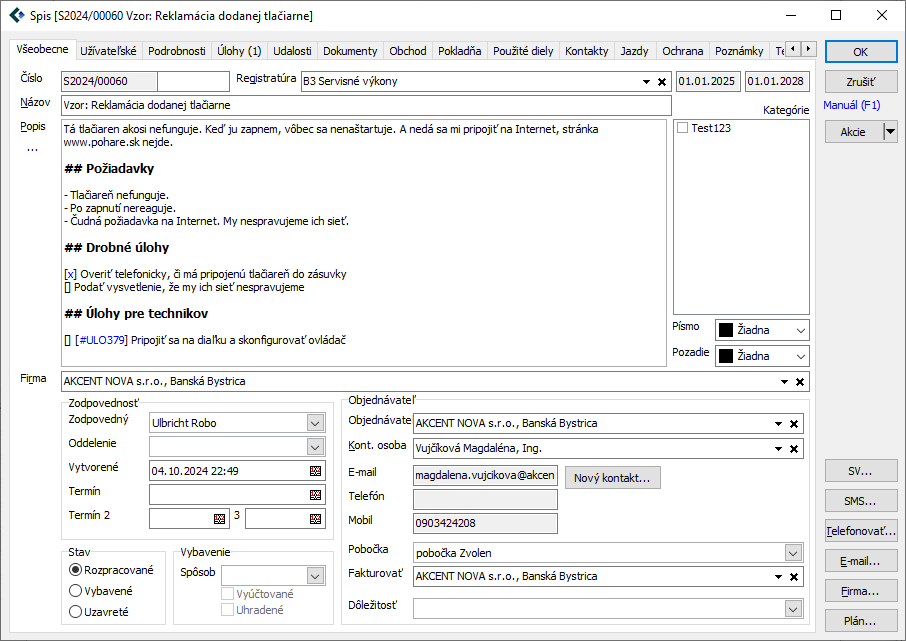
Ako sa bude teraz spis zobrazovať v infoboxe
V infoboxe sa všetky zmeny tiež prejavia. V texte sa objavil hypertext, ktorým možno úlohu hneď zobraziť. Úloha sa objaví aj v zozname úloh. Všimnite si, že v zozname úloh je ešte jedna úloha. Tá hovorí autorovi spisu, aby na záver skontroloval, či sa všetko podarilo a napríklad aj pokračoval fakturáciou za vykonanú prácu.
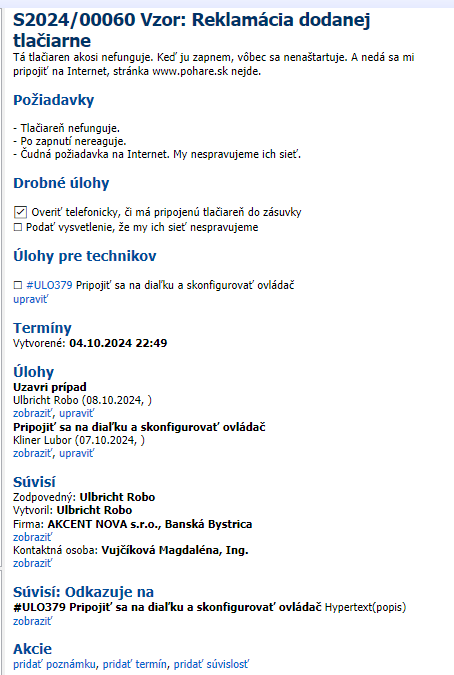
Systém hypertextov vám poskytuje okamžitý prehľad o spise bez toho, aby ste ho museli otvárať. Jediným kliknutím si zobrazíte podrobnosti o úlohe, hypertextom upraviť si zobrazíte dialóg a dopíšete podrobnosti, alebo úlohu splníte.